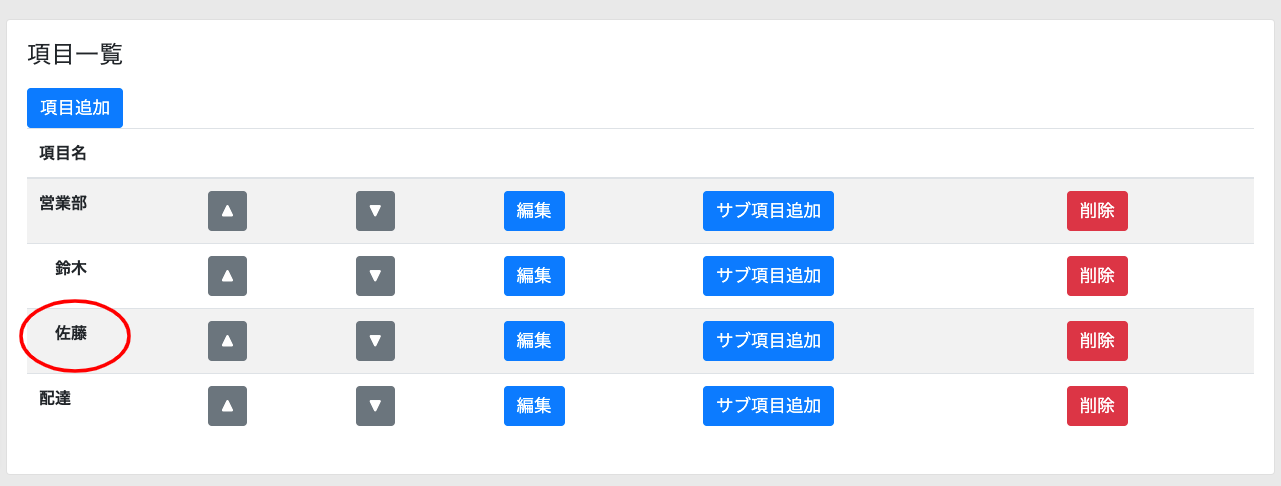サブ項目とは
サブ項目を設定することで、用件アイコンに階層を作成することができます。
▼例:タブレット上で「営業部」をタッチすると、続けて「鈴木」「佐藤」が表示される。「営業部」をタッチした時点では、通知は送信されず、最下層である「鈴木」もしくは「佐藤」が選択された時点で、通知が送信される。
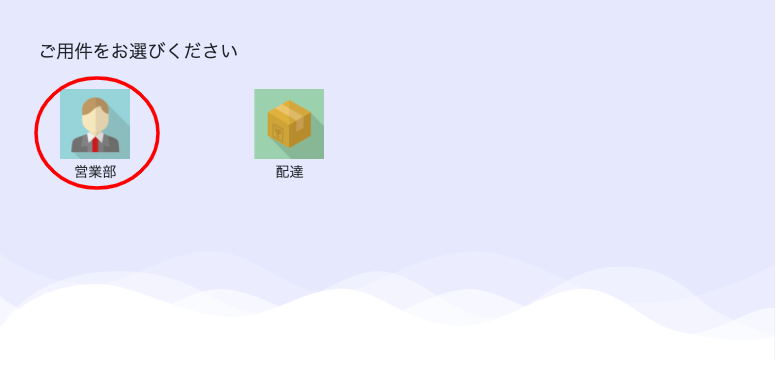
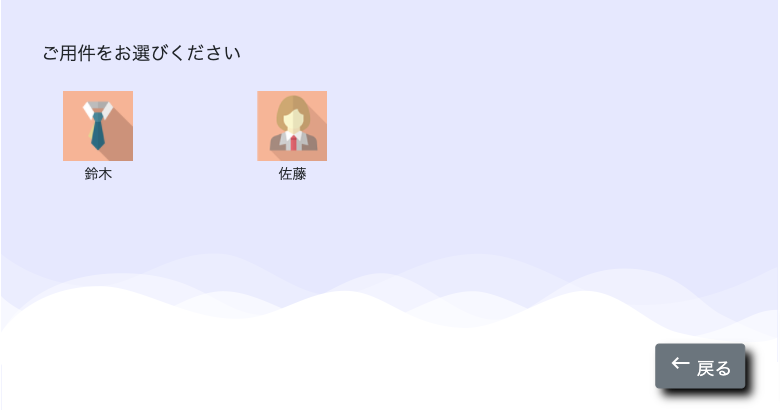
サブ項目の設定
管理ツールサイドメニューの「コンテンツ管理」を選択し、その後上部タブより「対話フェーズ」「用件選択画面」を選択してください。
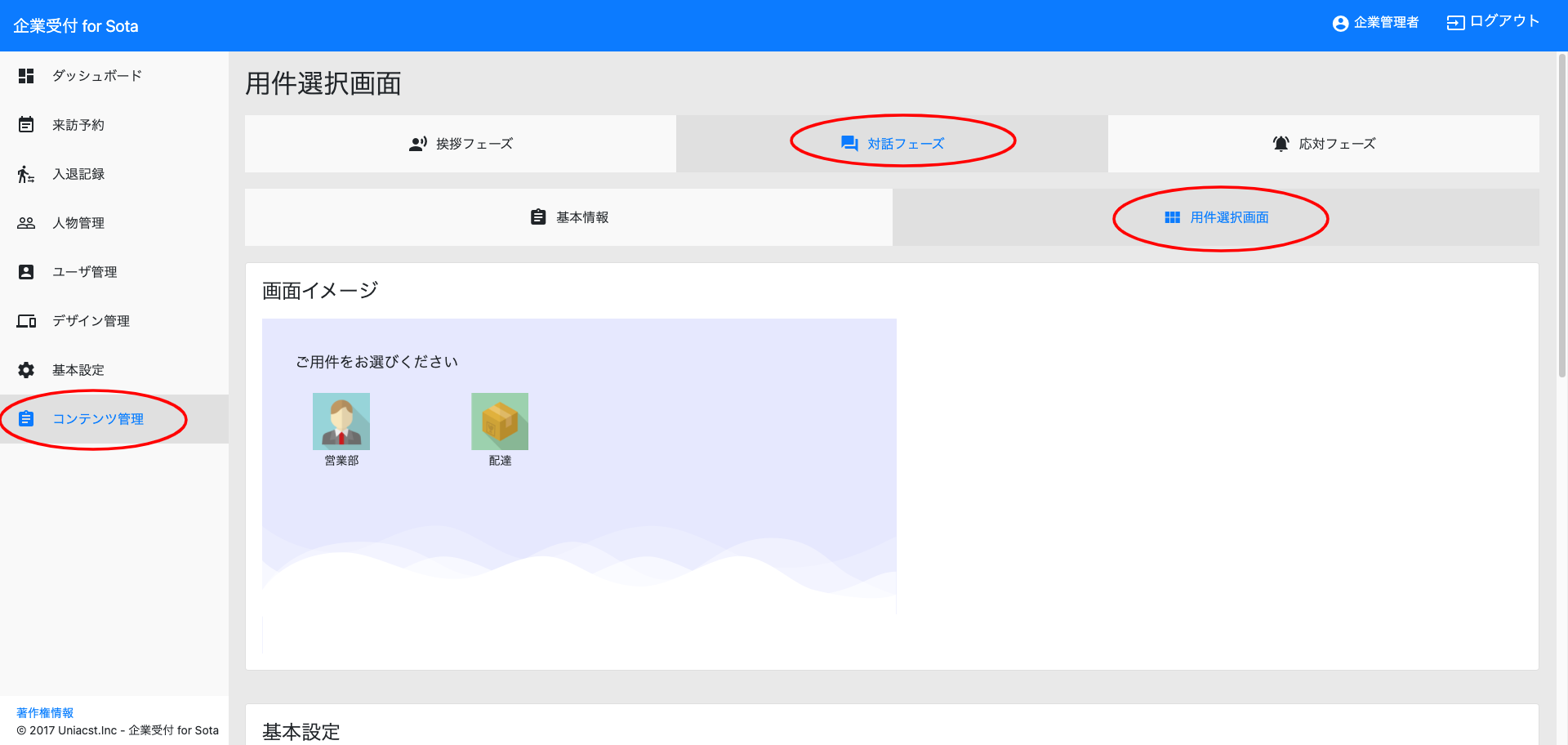
サブ項目の追加を行いたい項目(親項目)の「サブ項目追加」ボタンをクリックします。
(今回は、「営業部」の項目にサブ項目「佐藤」を追加します)

「タイトル」・「通知メッセージ」・「アイコン」・「通知先」を設定し、追加ボタンをクリックしてください。
※通知はサブ項目のない項目(最下層の項目)がタッチされたときに行われます。サブ項目のある項目に通知先を設定することはできません。
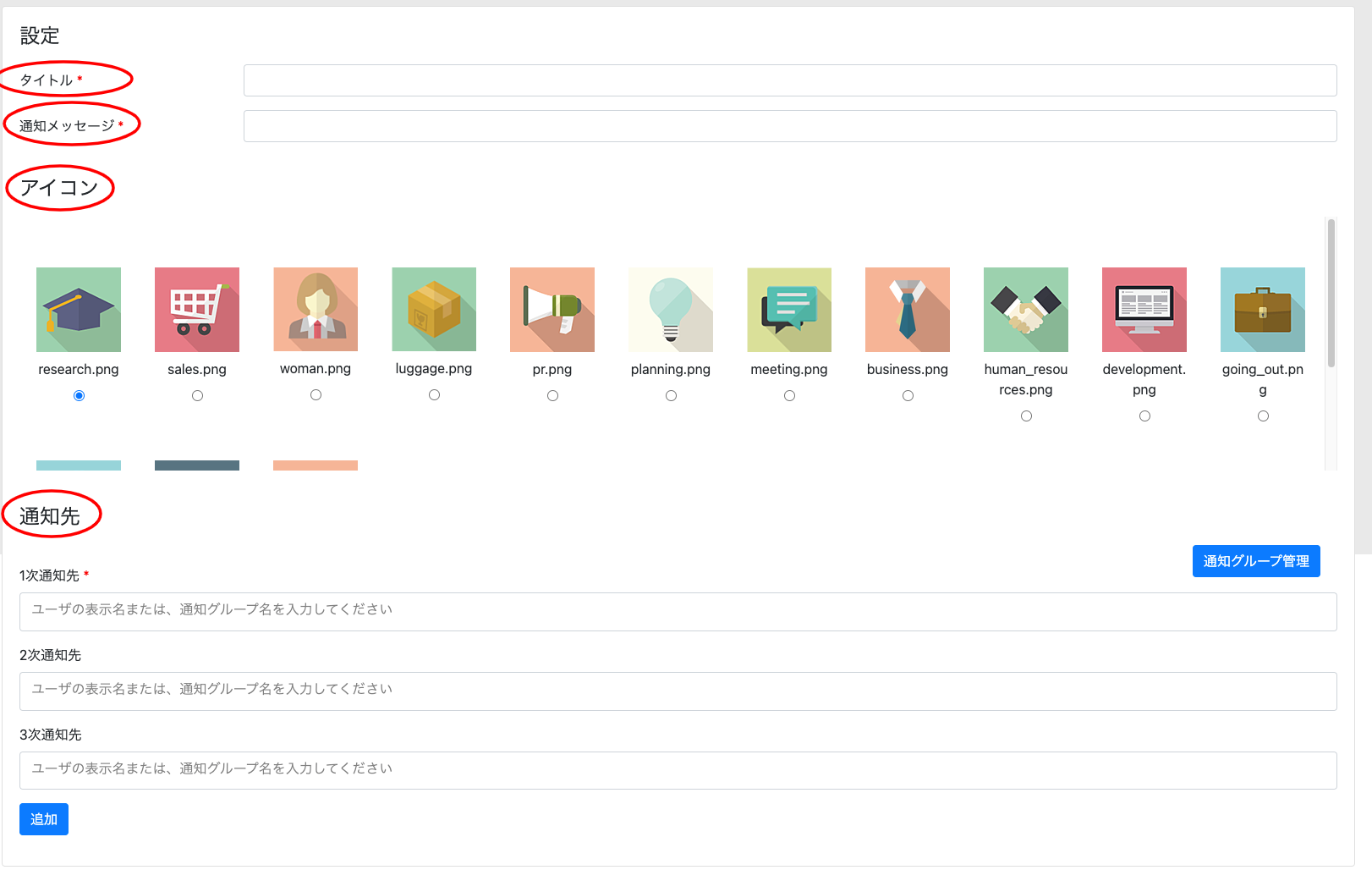
- 「タイトル」:ボタン下に表示されるボタン名を設定できます。
- 「通知メッセージ」:通知時にスタッフの端末に表示されるメッセージを設定できます。【例】「打ち合わせのため、山田さんにお客様がお見えです。」
- 「アイコン」:用件選択画面に追加されるボタンのアイコンを設定できます。
- 「通知先」:追加したボタンを選択した際、通知を送る通知先を設定できます。
項目一覧より追加したサブ項目が反映されているかどうかご確認ください。